Cara Mengembalikan Kenalan di Android
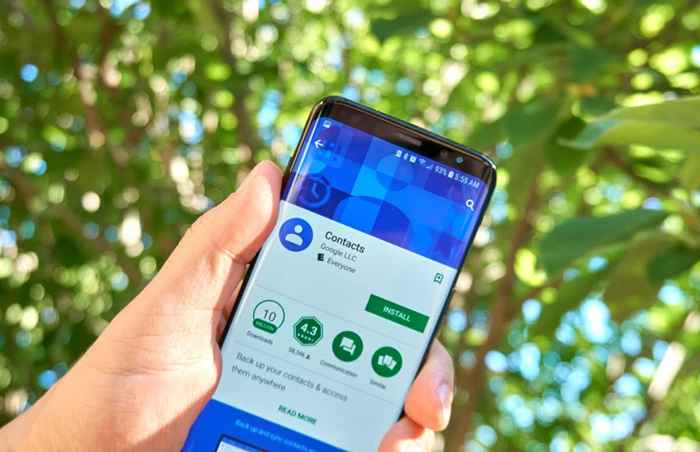
- 3403
- 578
- Daryl Wilderman
Sekiranya anda telah menetapkan semula kilang telefon anda atau secara tidak sengaja memadamkan kenalan penting anda dan memerlukannya kembali, anda mungkin beruntung. Model Android yang paling baru secara automatik menampilkan satu atau dua perkhidmatan sandaran yang membolehkan anda mengambil kenalan anda dengan sedikit kekecohan.
Inilah cara anda dapat memulihkan kenalan pada peranti Android dan bagaimana untuk menyediakan sandaran automatik supaya anda tidak perlu risau tentang kehilangannya lagi.
Isi kandungan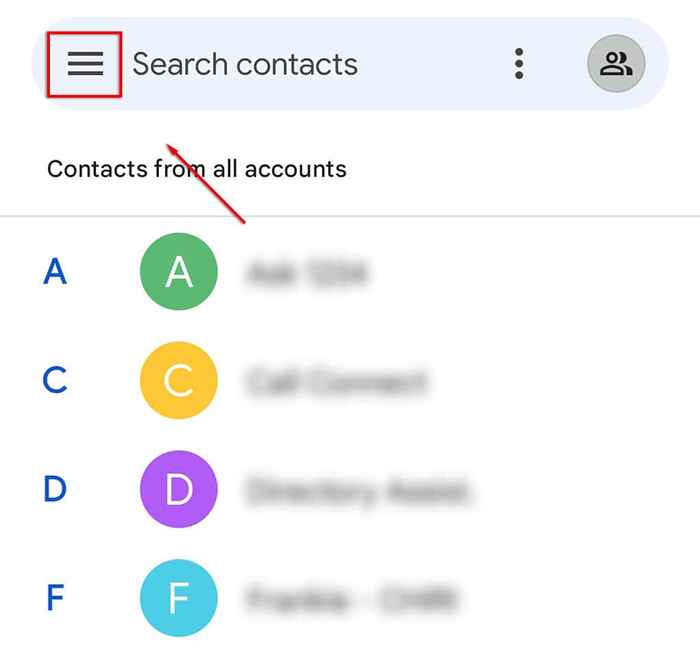
- Pilih Tetapan.
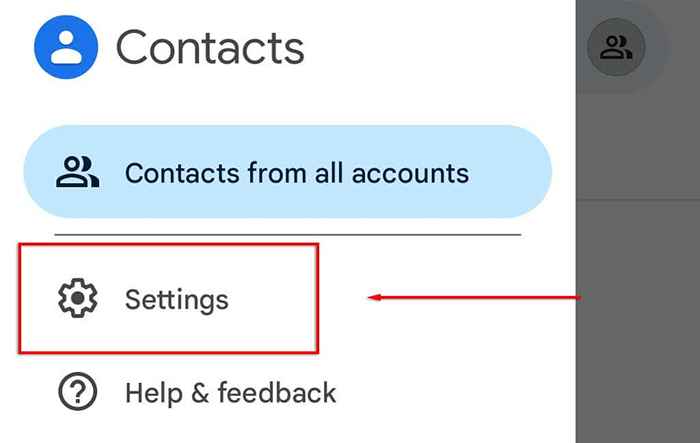
- Tatal ke bawah dan ketik Undo perubahan.
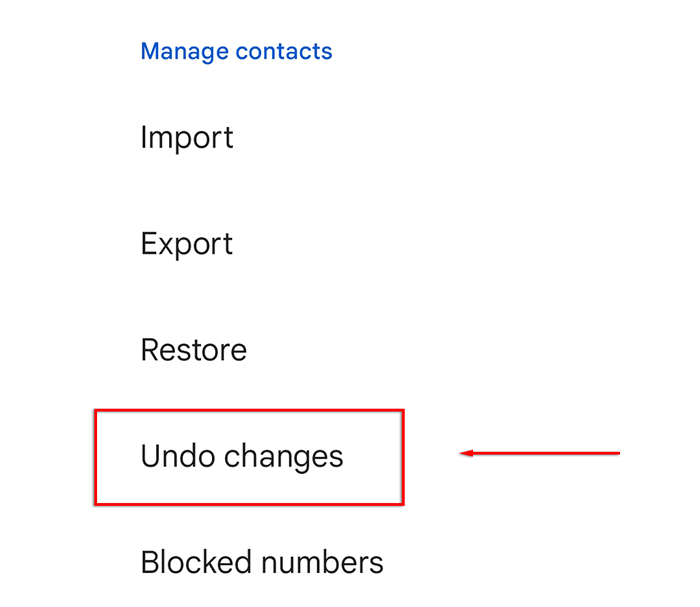
- Pilih anda Akaun Google.
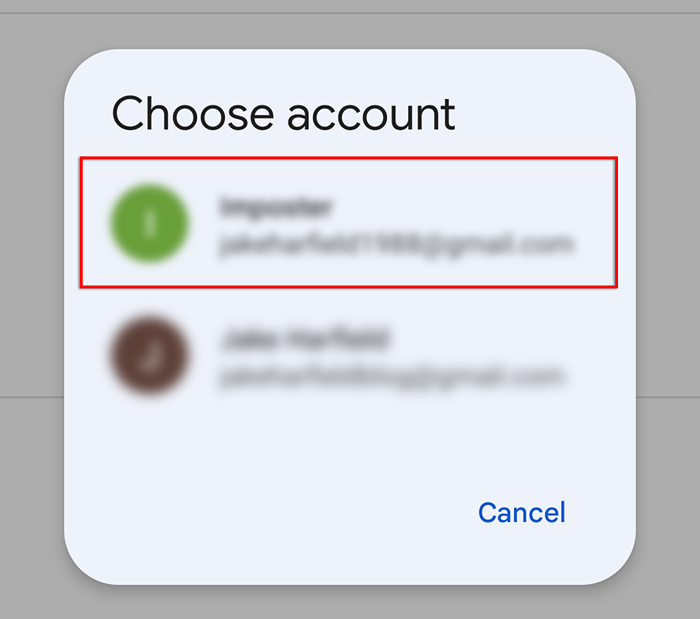
- Pilih sejauh mana anda ingin membatalkan perubahan. Pilihannya adalah 10 minit, satu jam, satu minggu, atau jumlah masa yang tersuai.
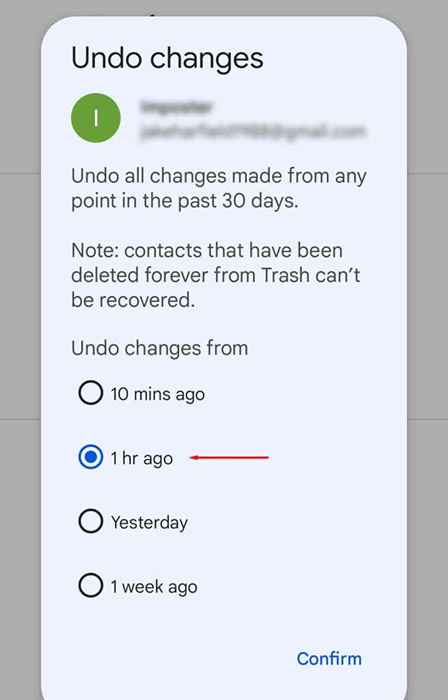
- Ketik Mengesahkan.
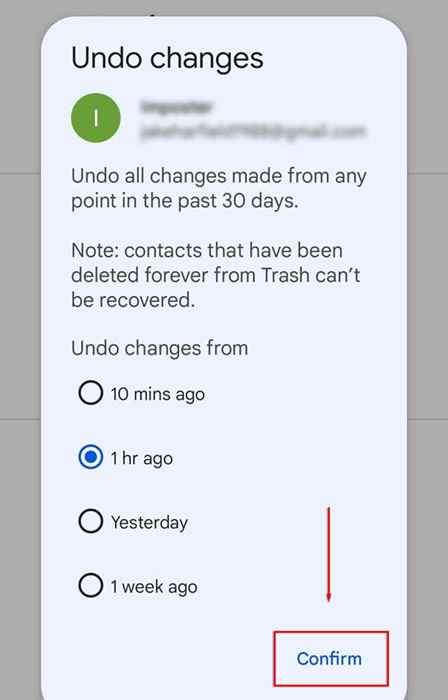
Pulihkan Kenalan Google dengan Laman Web
Untuk memulihkan kenalan anda menggunakan laman web:
- Muatkan Kenalan Google laman web.
- Log masuk menggunakan akaun Google anda.
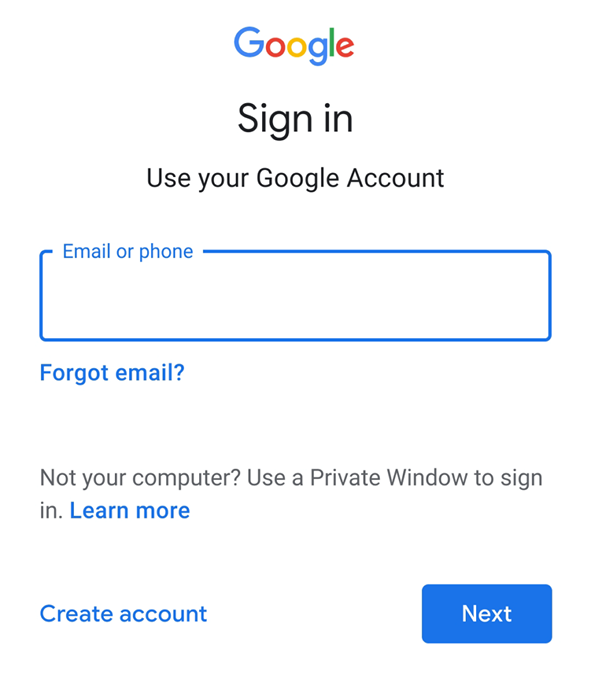
- Ketik Cog ikon di sudut kanan atas skrin dan ketik Undo perubahan.
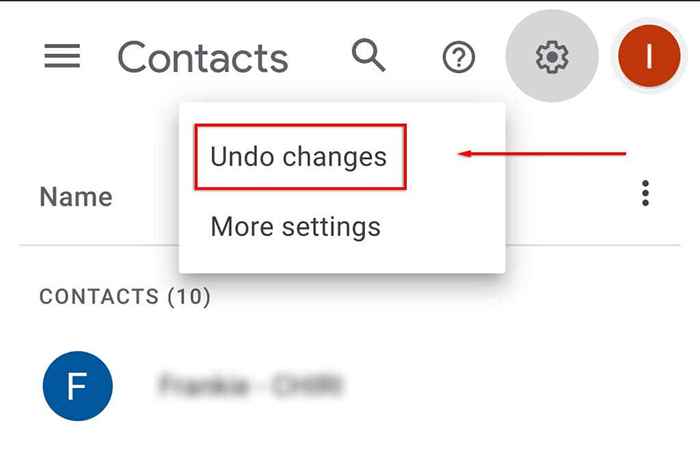
- Dalam pop timbul, pilih sejauh mana anda ingin membatalkan perubahan dan ketik Dibatalkan.
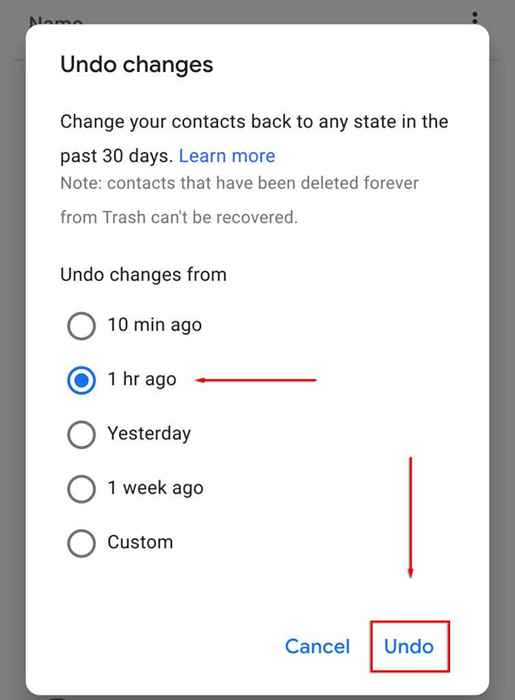
Catatan: Kaedah ini hanya akan berfungsi jika anda telah mengaktifkan perkhidmatan sandaran Google. Walau bagaimanapun, jika anda mempunyai, ia harus berfungsi untuk pengguna iPhone, Mac, iPad, dan Android - walaupun pengguna iOS mungkin akan mempunyai nasib yang lebih baik mengakses sandaran iCloud mereka.
Pulihkan kenalan menggunakan sandaran
Sekiranya anda telah membuat sandaran kenalan anda, anda boleh menggunakan sandaran ini untuk memulihkan senarai kenalan yang hilang ke telefon anda. Untuk berbuat demikian:
- Buka Tetapan.
- Ketik Google.
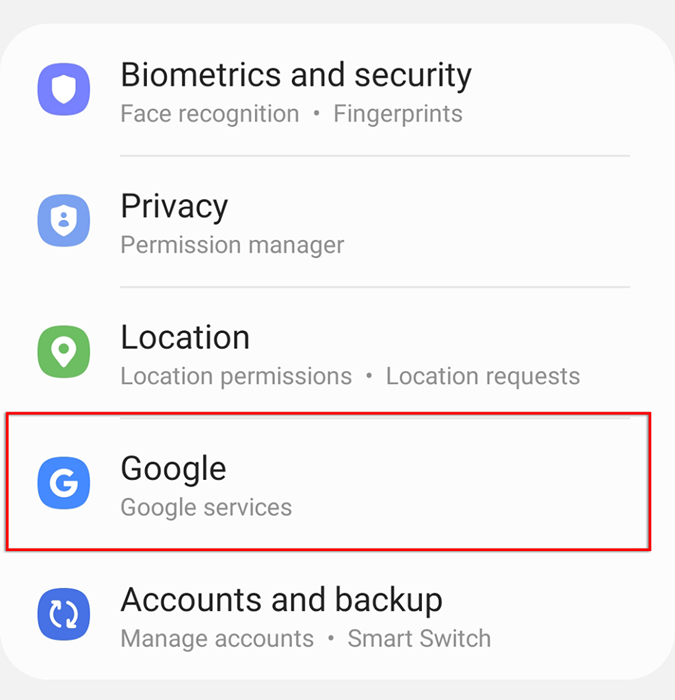
- Pilih Siapkan & Pulihkan.
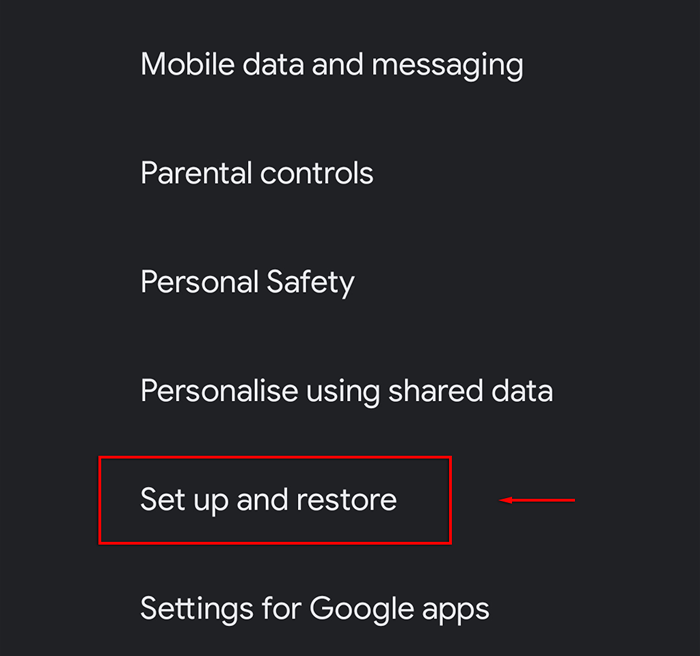
- Ketik Pulihkan kenalan.
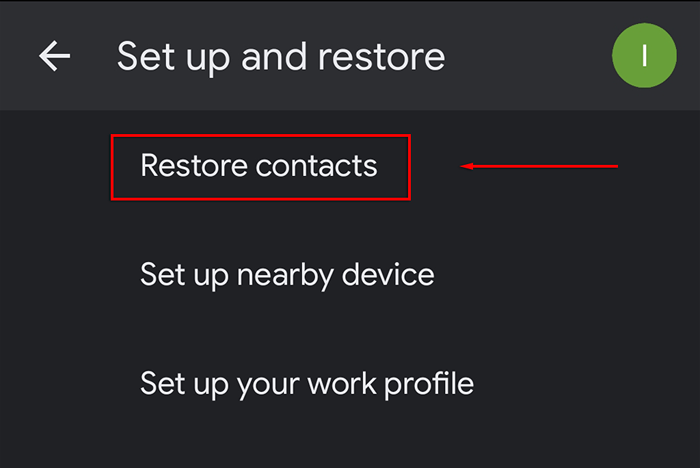
- Anda mungkin perlu memilih akaun google anda dengan mengetuk Dari akaun.
- Pilih telefon yang mengandungi kenalan yang ingin anda salin dan ketik Pulihkan.
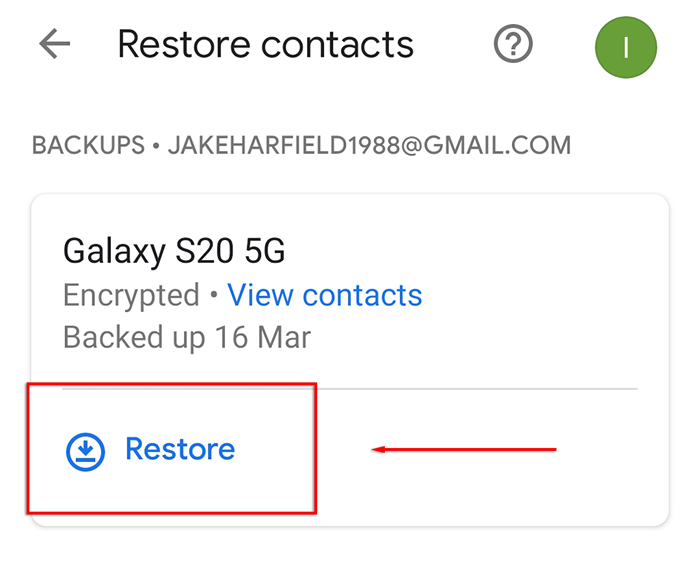
- Apabila telefon anda memaparkan mesej "kenalan dipulihkan", prosesnya selesai.
Pulihkan kenalan menggunakan awan samsung
Sekiranya anda pengguna Samsung dan telah membolehkan Samsung Cloud membuat sandaran data anda, anda akan dapat memulihkan kenalan yang dipadam anda melalui perkhidmatan. Ini caranya:
- Buka Tetapan.
- Ketik Akaun dan sandaran.
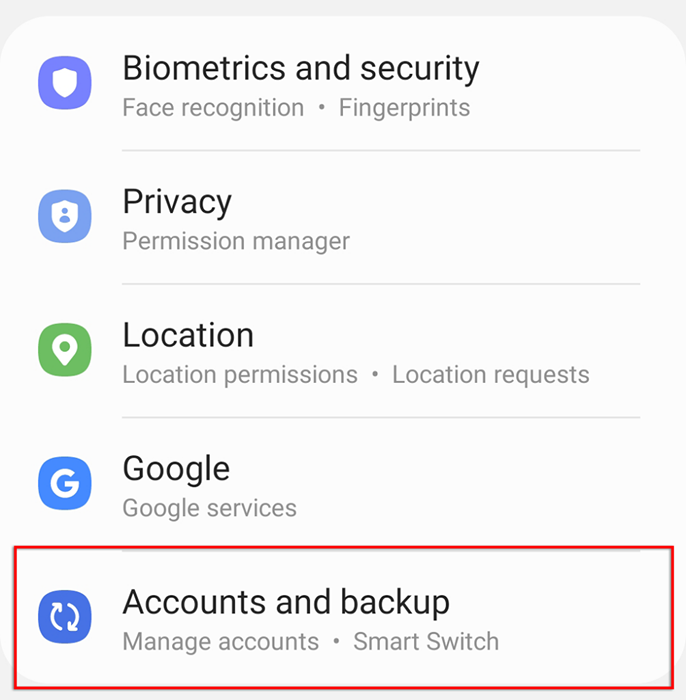
- Ketik Memulihkan data.
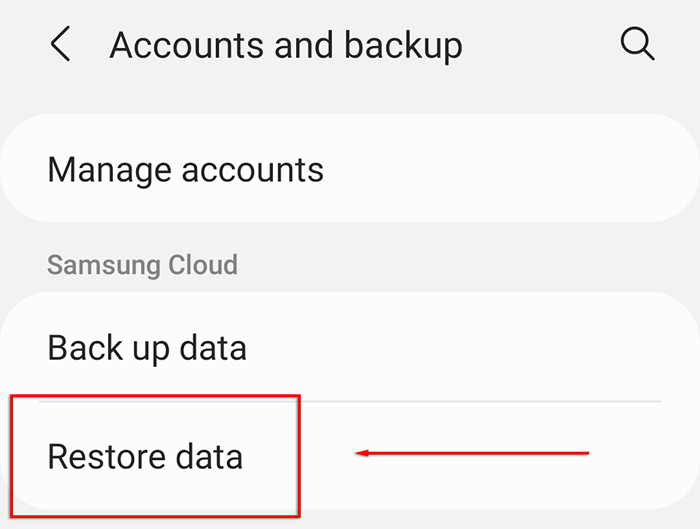
- Ketik telefon yang anda ingin pulihkan kenalan dari.
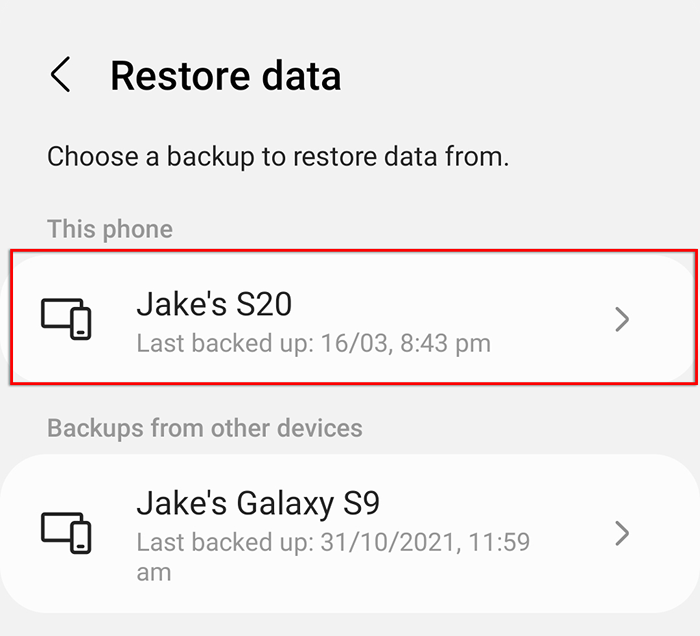
- Pastikan Kenalan ditandakan, kemudian ketik Pulihkan.
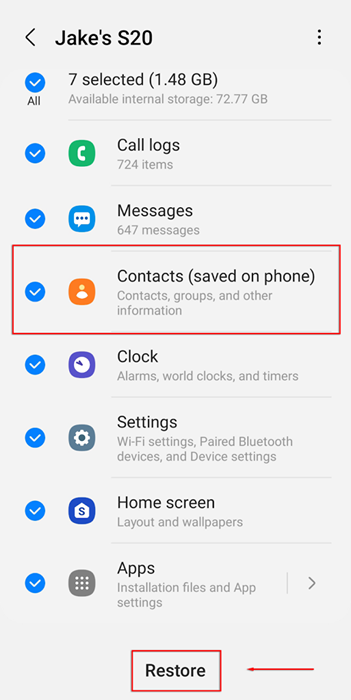
Catatan: Kaedah ini akan berfungsi walaupun selepas tetapan semula kilang.
Pulihkan kenalan dengan suis pintar
Sekiranya anda telah membeli telefon Android baru dan perlu memindahkan kenalan anda dari telefon lama, anda boleh menggunakan fungsi suis pintar Android. Ini akan memindahkan semua data anda, termasuk kenalan, mesej teks, dan balak panggilan. Lihat tutorial kami mengenai cara menggunakan Smart Switch.
Catatan: Anda tidak dapat memulihkan kenalan ke telefon Android menggunakan versi yang lebih rendah kerana failnya tidak serasi.
Cara memulihkan kenalan dengan skrin yang rosak
Sekiranya anda mempunyai skrin yang rosak dan tidak menyokong data yang hilang, memulihkan data dari storan peranti anda akan menjadi satu cabaran. Malah, anda mungkin lebih baik menggantikan skrin sebelum mencuba aplikasi pemulihan kenalan Android.
Pertama, pertimbangkan di mana anda telah menyelamatkan kenalan. Sekiranya kenalan disimpan pada kad SD atau kad sim anda (bukannya memori telefon), cuba mengeluarkannya dan memasangnya ke telefon baru. Juga semak semula semua akaun di mana kenalan anda dapat disimpan seperti akaun gmail anda, kenalan Google, pandangan, dll.

Pilihan terbaik seterusnya adalah untuk mengakses data telefon anda melalui kabel dan tetikus di Go (OTG). Sekiranya telefon anda menyokong fungsi, anda boleh menyambungkannya ke TV/komputer. Bergantung pada firmware anda, ini biasanya memerlukan debugging USB untuk didayakan (yang mungkin menjadikannya mustahil jika skrin anda tidak berfungsi).
Setelah disambungkan ke skrin, anda boleh menyambungkan tetikus melalui kabel USB dan menggunakannya untuk menavigasi menu telefon anda, biarkan pemindahan fail, dan pindahkan kenalan anda melalui kaedah di atas.

Sandarkan kenalan anda
Terdapat beberapa cara untuk membuat sandaran senarai kenalan anda untuk memastikan bahawa ia tidak secara tidak sengaja dipadam untuk kebaikan.
Catatan: Banyak laman web akan mengesyorkan menggunakan alat pemulihan data Android untuk memulihkan kenalan yang telah dipadamkan. Malangnya, ini tidak mungkin berfungsi dan sebahagian besar perisian pemulihan Android tidak boleh dipercayai.
Kaedah 1: Mengeksport kenalan anda secara manual
Kaedah pertama adalah untuk membuat sandaran secara manual senarai kenalan anda. Untuk berbuat demikian:
- Buka Kenalan aplikasi.
- Pilih Tiga titik menegak.
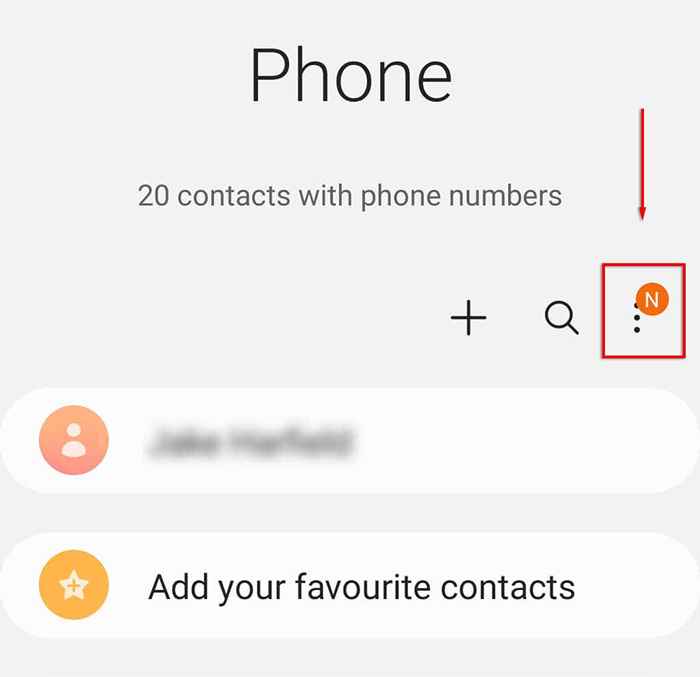
- Ketik Menguruskan kenalan.
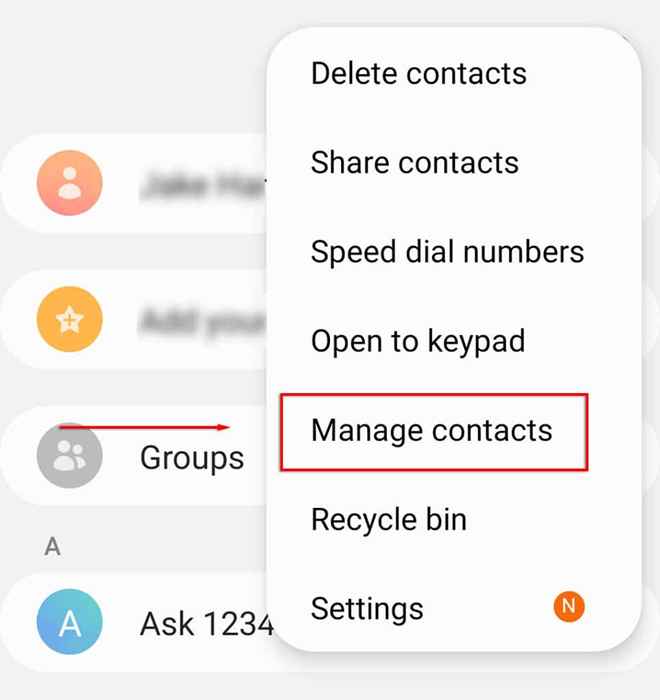
- Ketik Mengimport atau mengeksport kenalan.
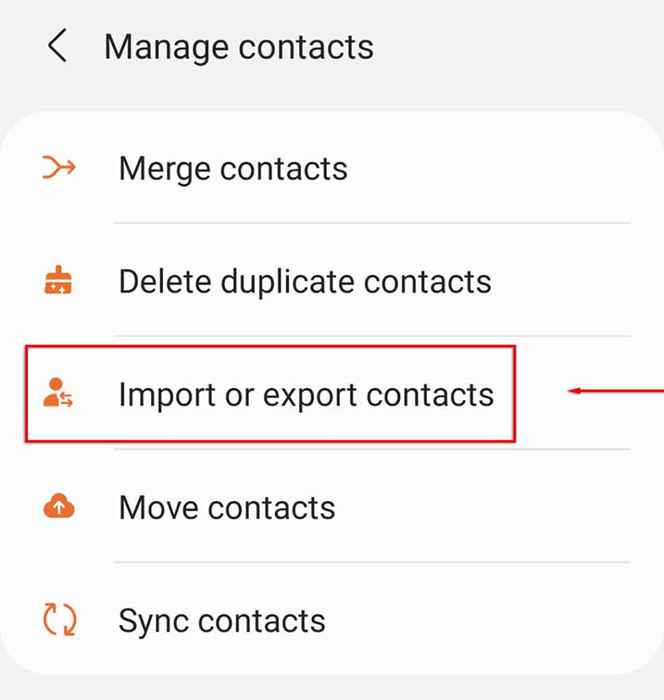
- Ketik Eksport.
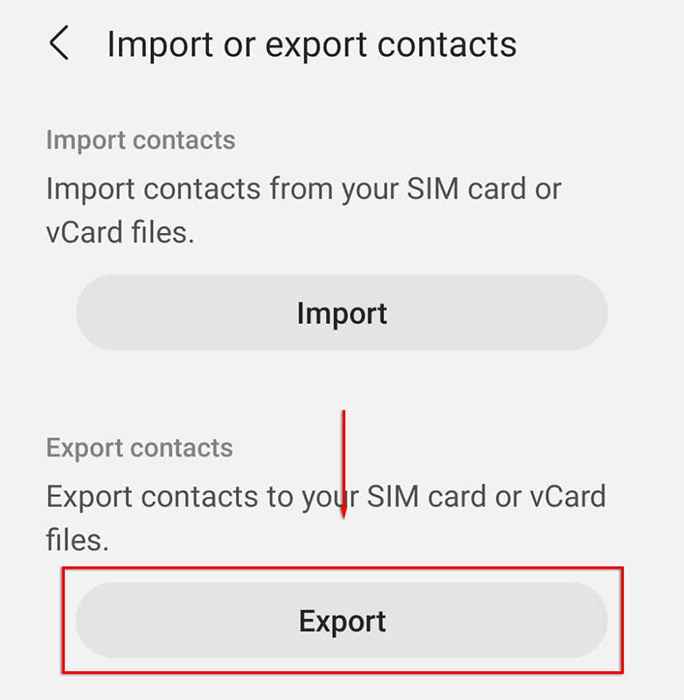
- Pilih peranti storan yang anda ingin mengeksport kenalan dan ketik Eksport.
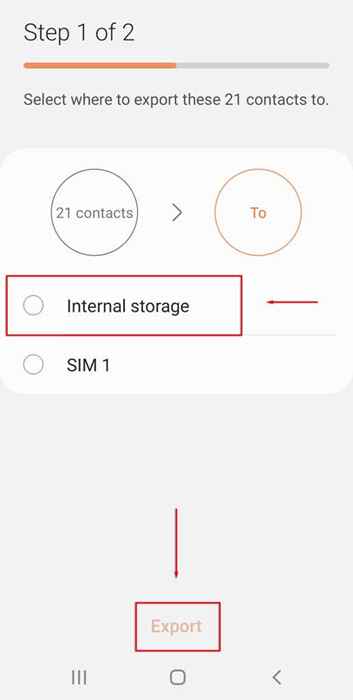
- Ini akan mengeksport senarai kenalan ke storan dalaman anda sebagai .Fail VCF. Akhirnya, anda mahu memindahkan .Fail VCF ke lokasi yang selamat, seperti pelayan awan atau pemacu SD anda.
Kaedah 2: Hidupkan sandaran automatik
Apabila anda mula -mula menetapkan telefon anda, anda akan ditanya sama ada anda mahu akaun Google anda secara automatik menyandarkan data telefon anda. Untuk mengaktifkan tetapan ini secara manual:
- Buka Tetapan aplikasi.
- Ketik Akaun dan sandaran.
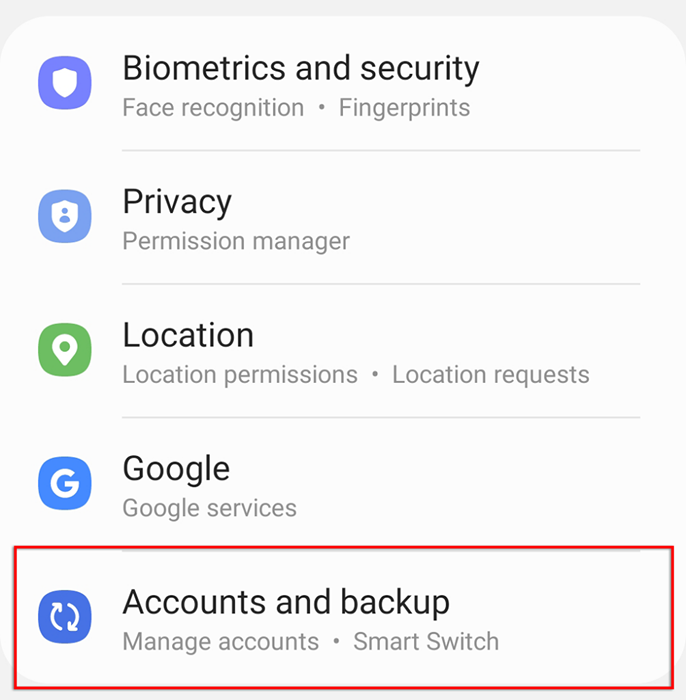
- Ketik Sandaran data.
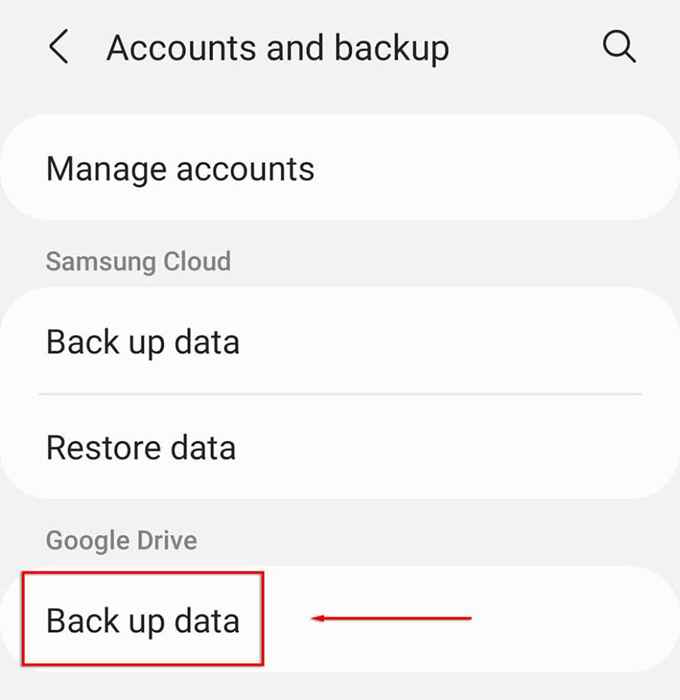
- Di bawah Google, ketik Kembali sekarang.
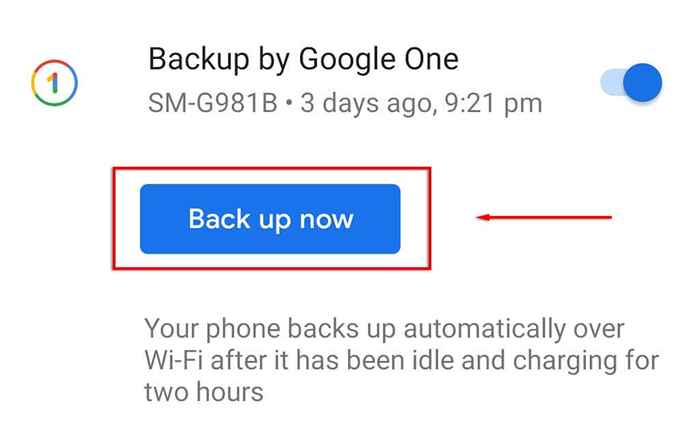
Nasihat kami: Sandarkan data anda
Tidak ada yang lebih buruk daripada secara tidak sengaja memadam data anda sama ada nombor telefon, menyimpan permainan, atau dokumen penting.
Mudah -mudahan, dengan tutorial ini, anda dapat memulihkan kenalan yang hilang, tetapi penyelesaian mudah adalah untuk sentiasa memastikan data anda disandarkan di satu atau dua lokasi yang selamat seperti pemacu keras luaran atau perkhidmatan awan. Dengan cara ini, walaupun data anda dipadamkan, ia dapat dipulihkan dengan mudah.

